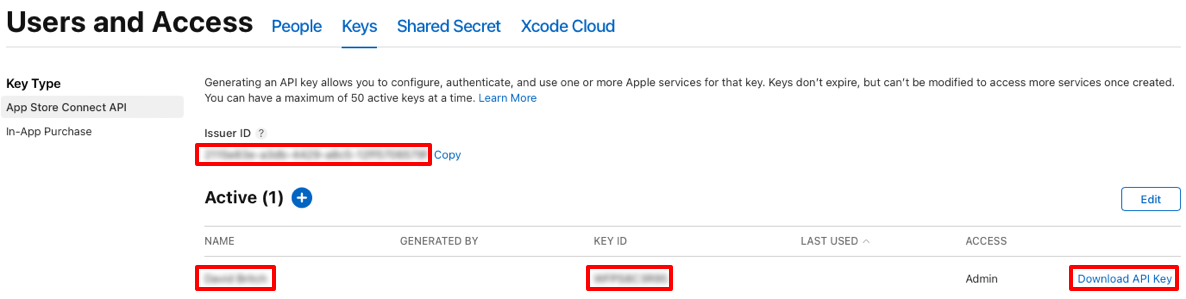Apple 帳戶管理
開發 .NET 多平臺應用程式 UI (.NET MAUI) iOS 應用程式時,必須先將它部署至裝置進行測試,再將它上傳至 App Store 以進行散發。 這兩項工作都需要您擁有Apple ID,並在Apple Developer Program 中註冊您的Apple ID。
Visual Studio 中的 Apple 帳戶管理介面可讓您新增 Apple ID,並可讓您檢視與 Apple ID 相關聯的開發小組資訊、檢視簽署憑證和布建配置檔、建立新的簽署憑證,以及下載現有的佈建配置檔。
重要
在 Visual Studio 中無法新增使用同盟認證的 Apple 帳戶。
新增Apple開發人員帳戶
開始之前,請確定您已在Apple開發人員帳戶和App Store Connect 中接受任何使用者許可協定。
如果您有個別的 Apple Developer 帳戶,而不是企業帳戶,您也需要建立 App Store Connect API 密鑰。 如需建立 App Store Connect API 金鑰的相關信息,請參閱 在 developer.apple.com 上建立 App Store Connect API 的 API 密鑰。
若要將 Apple 帳戶新增至 Visual Studio:
在 Visual Studio 中,移至 [工具選項 Xamarin Apple 帳戶],按兩下 [新增] 按鈕,然後選取 [個別帳戶...] 或 [企業帳戶...>] :>>
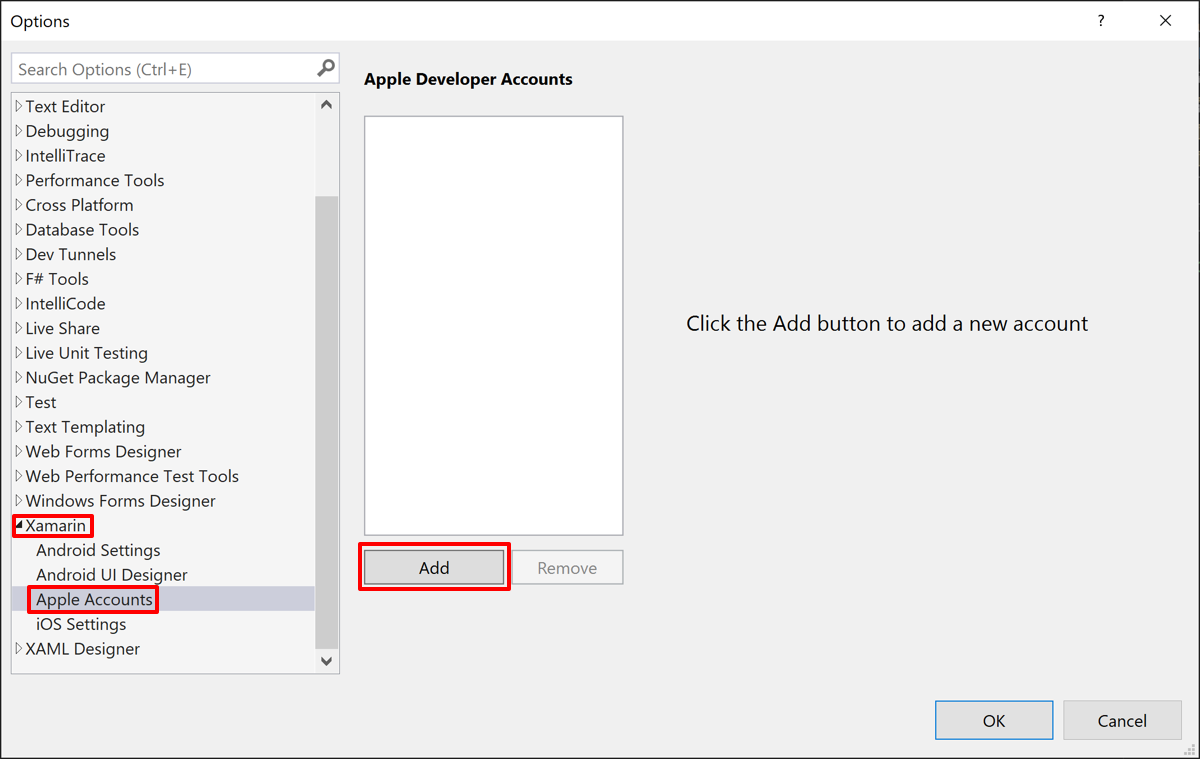
若要新增企業帳戶,請在 [ 企業帳戶... ] 對話框中,輸入您的企業計劃 API 密鑰數據,然後按下 [ 新增 ] 按鈕:
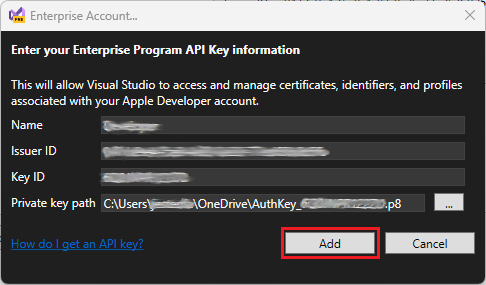
選取 [使用者和存取],然後選取 [整合] 索引卷標,即可在 Apple 開發人員帳戶中找到 [名稱]、[簽發者標識符] 和 [金鑰標識碼] 數據。您也可以從此位置下載私密鑰:
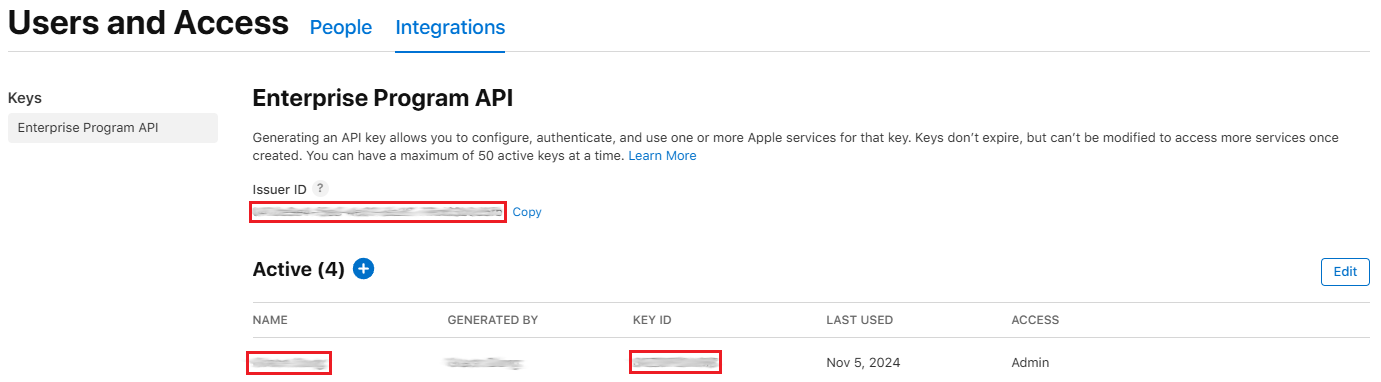
如果您的帳戶詳細數據有效,您的 Apple 開發人員帳戶將會新增至 Visual Studio。
注意
只有「系統管理員」金鑰才能註冊新的套件組合識別碼,併產生新的佈建配置檔。 「開發人員」金鑰將無法執行這些工作。
若要新增個別帳戶,請在 [個別帳戶... ] 對話框中,輸入您的 App Store Connect API 密鑰數據,然後按下 [ 新增 ] 按鈕:
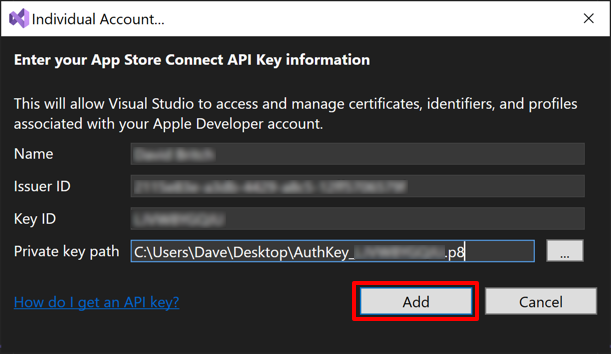
選取 [使用者和存取],然後選取 [金鑰] 索引標籤,即可在 App Store Connect 中找到 [名稱]、[簽發者標識符] 和 [金鑰標識碼] 數據。您也可以從此位置下載私密鑰:
如果您的帳戶詳細數據有效,您的 Apple 開發人員帳戶將會新增至 Visual Studio。
注意:只有「管理員」密鑰可以註冊新的套件組合識別碼,併產生新的佈建配置檔。 「開發人員」金鑰將無法執行這些工作。
成功新增您的帳戶之後,您會看到您的 Apple ID 和 Apple ID 所屬的任何小組:
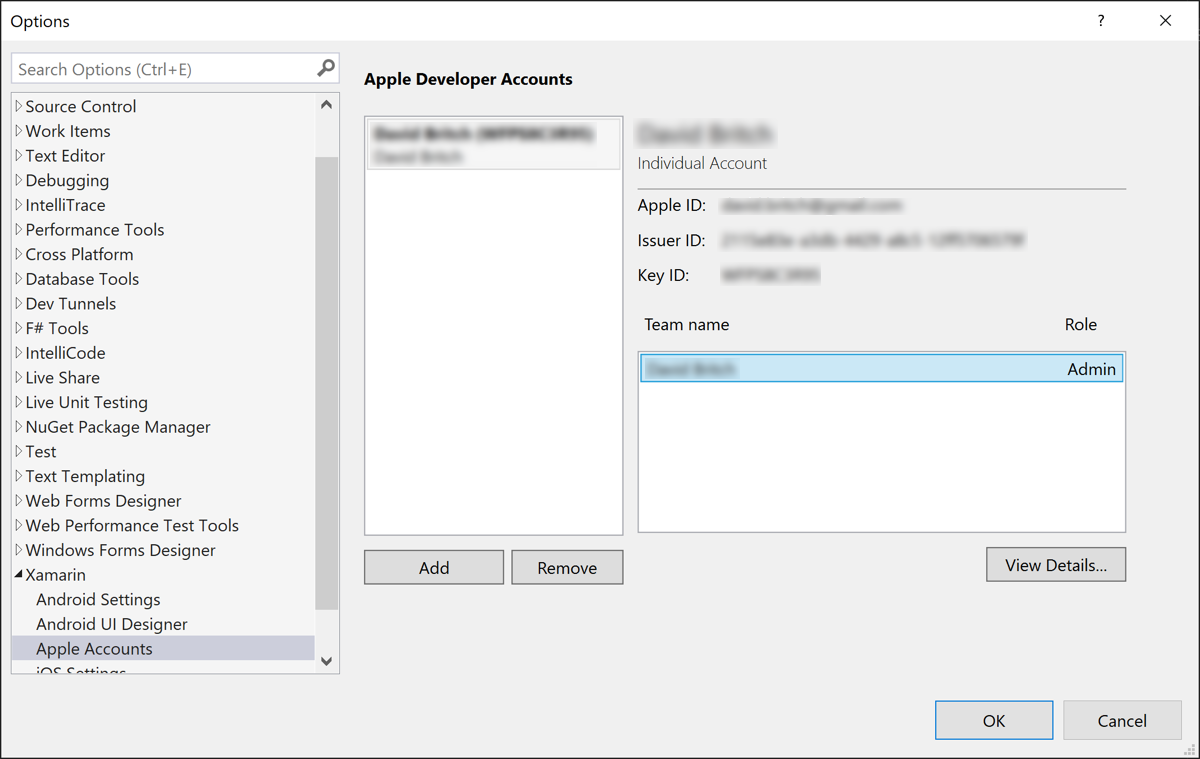
檢視簽署憑證和布建配置檔
當您選取 Apple 開發人員帳戶和小組名稱時,[ 檢視詳細數據...] 按鈕會變成啟用。 按兩下此對話框會開啟小組詳細資料對話框,其中會顯示簽署清單,以識別和布建計算機上安裝的配置檔。 此對話框會依類型來組織簽署身分識別,且 [狀態 ] 資料行會建議您憑證為:
- 有效。 簽署身分識別(憑證和私鑰)會安裝在您的電腦上,且尚未過期。
- 不在 Keychain 中。 Apple 持有有效的簽署身分識別。 若要在計算機上安裝此項目,必須從另一部計算機匯出。 您無法從Apple開發人員帳戶下載簽署身分識別,因為它不包含私鑰。
- 遺失私鑰。 金鑰鏈中已安裝沒有私鑰的憑證。
- 已過期。 憑證已過期。 您應該從金鑰鏈中移除此專案。
建立簽署憑證
若要建立新的簽署身分識別,請在 [小組詳細數據] 對話框中,單擊 [建立憑證 ] 以開啟下拉功能表,然後選取 您要建立的憑證類型 。 如果您有正確的許可權,新的簽署身分識別會在幾秒鐘後出現。
如果下拉式清單中的選項呈現灰色且未選取,表示您沒有正確的小組許可權可建立這種類型的憑證。
下載布建配置檔
小組詳細數據對話框也會顯示與您 Apple 開發人員帳戶相關聯的所有布建配置檔清單。 您可以按下 [下載所有設定檔] 按鈕,將所有布建設定檔 下載到本機計算機。